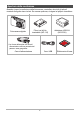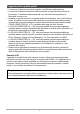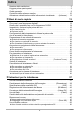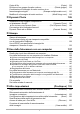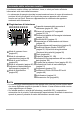I Fotocamera digitale Guida dell’utilizzatore Grazie per avere acquistato questo prodotto CASIO. • Prima di usare questo prodotto, accertarsi di leggere le avvertenze riportate in questa guida dell’utilizzatore. • Tenere la guida dell’utilizzatore in un luogo sicuro per riferimenti futuri. • Per informazioni più aggiornate su questo prodotto, visitare il sito Web ufficiale della EXILIM http://www.exilim.
Apertura della confezione Quando si apre la confezione della fotocamera, controllare che tutti gli articoli mostrati di seguito siano inclusi. Se manca qualcosa, rivolgersi al proprio rivenditore. Fotocamera digitale Pila a ioni di litio ricaricabile (NP-110) Adattatore USB-CA (AD-C53U) * La forma della spina del cavo di alimentazione varia a seconda del paese o area geografica.
Leggere prima questa parte! • Il contenuto di questo manuale è soggetto a modifiche senza preavviso. • Il contenuto di questo manuale è stato controllato ad ogni fase del processo di produzione. Contattateci liberamente nel caso doveste notare qualcosa di discutibile, erroneo, ecc. • Qualsiasi copia del contenuto di questa guida dell’utilizzatore, sia in parte che per intero, è proibita.
Indice Apertura della confezione . . . . . . . . . . . . . . . . . . . . . . . . . . . . . . . . . . . . . Leggere prima questa parte! . . . . . . . . . . . . . . . . . . . . . . . . . . . . . . . . . . . Guida generale . . . . . . . . . . . . . . . . . . . . . . . . . . . . . . . . . . . . . . . . . . . . . Contenuto dello schermo monitor . . . . . . . . . . . . . . . . . . . . . . . . . . . . . . . Attivazione e disattivazione delle informazioni visualizzate . . . (Informaz) ... 2 ... 3 ... 9 . . 10 . .
❚ Avvertenze per lo scatto continuo . . . . . . . . . . . . . . . . . . . . . . . . . . . . . . . . . . . . 54 ❚❙ Registrazione di filmati 55 Per registrare un filmato . . . . . . . . . . . . . . . . . . . . . . . . . . . . . . . . . . . . . . . . 55 ❚ Audio . . . . . . . . . . . . . . . . . . . . . . . . . . . . . . . . . . . . . . . . . . . . . . . . . . . . . . . . . . 56 Registrazione di un filmato ad alta definizione . . . . . . . . . . . . . . . . . . . . .
❚ Ripresa con la messa a fuoco automatica continua . . . . . . . . (AF continuo). . . 94 ❚ Attivazione o disattivazione dello zoom digitale . . . . . . . . . . (Zoom digitale). . . 95 ❚ Riduzione del disturbo del vento durante la ❚ ❚ ❚ ❚ ❚ registrazione del filmato . . . . . . . . . . . . . . . . . . . . . . . . . . (Taglio dist. vento). . . Assegnazione di funzioni ai pulsanti [4] e [6] . . . . . . . . . . . . . (Puls sx/dx). . . Visualizzazione della griglia su schermo . . . . . . . . . . . . . . . . . .
Copia di file . . . . . . . . . . . . . . . . . . . . . . . . . . . . . . . . . . . . . . . . . . (Copia) Divisione di un gruppo di scatto continuo . . . . . . . . . . . . . (Divide gruppo) Combinazione di immagini di scatto continuo in un fermoimmagine singolo . . . . . . . . . . . . . . . .(Stampe multiple scatto cont.) Modifica di un’immagine di scatto continuo . . . . . . . . .(Modif fotogr cont) ❚❙ Dynamic Photo . 124 . 124 . 125 .
Configurazione dell’ora internazionale . . . . . . . . . . . . . . . . (Ora internaz) Istantanee con sovrimpressione dell’ora e della data . . . . . . (Sovrimpres) Impostazione dell’orologio della fotocamera . . . . . . . . . . . . (Regolazione) Specificazione dello stile per la data . . . . . . . . . . . . . . . . . . . . (Indic data) Specificazione della lingua per la visualizzazione . . . . . . . . . (Language) Configurazione delle impostazioni di stato di disattivazione .
Guida generale I numeri in parentesi indicano le pagine dove viene fornita la spiegazione di ogni voce. .
Contenuto dello schermo monitor Lo schermo monitor utilizza vari indicatori, icone, e valori per fornire all’utente informazioni sullo stato della fotocamera. • Le schermate di esempio riportate in questa sezione hanno lo scopo di mostrare le posizioni di tutti gli indicatori e le figure che possono apparire sullo schermo monitor nei vari modi. Esse non rappresentano le schermate che appaiono realmente sulla fotocamera. .
. Registrazione di filmati 12 3 4 5 6 1Modo di registrazione (pagina 55) 2Registrazione audio disattivata (pagina 58) 3Capacità rimanente della memoria di filmato (pagina 55) 4Tempo di registrazione del filmato (pagina 55) 5Registrazione del filmato in corso (pagina 55) 6Qualità del filmato (filmato FHD/STD) (pagine 55, 58)/velocità di registrazione (filmato ad alta velocità) (pagina 58) 7Indicatore del livello di carica della pila (pagina 21) 7 .
. Riproduzione di filmati 12 3 4 5 6 7 9 8 1Nessun dato audio disponibile 2Tipo di file 3Indicatore di protezione (pagina 120) 4Nome di cartella/nome di file (pagina 152) 5Tempo di registrazione del filmato (pagina 101) 6Qualità/velocità del filmato (pagine 55, 58, 58) 7YouTube (pagina 62) 8Data/ora (pagina 159) 9Indicatore del livello di carica della pila (pagina 21) .
Basi di avvio rapido Che cosa è una fotocamera digitale? Una fotocamera digitale memorizza le immagini su una scheda di memoria, in questo modo è possibile registrarle e cancellarle un numero di volte illimitato. Registrazione Cancellazione Riproduzione È possibile utilizzare le immagini registrate in una varietà di modi differenti. Memorizzare le immagini sul computer. Stampare le immagini. 13 Allegare le immagini ad e-mail.
Quello che è possibile fare con la fotocamera CASIO La fotocamera CASIO è fornita con una selezione straordinaria di caratteristiche e funzioni per rendere più facile la registrazione delle immagini digitali, incluse le seguenti sei funzioni principali. Sfondo sfocato Questa funzione analizza una serie di immagini consecutive e quindi rende sfocato lo sfondo dietro il soggetto principale.
Automatico Premium Selezionare la registrazione Automatico Premium e la fotocamera determina automaticamente se si sta riprendendo un soggetto o una scena, e altre condizioni. Automatico Premium fornisce una qualità dell’immagine superiore rispetto al modo standard Automatico. *Per ulteriori informazioni, vedere a pagina 28. Filmati ad alta velocità I filmati possono essere registrati fino a 480 fotogrammi al secondo.
Innanzitutto, caricare la pila prima dell’uso. Notare che la pila di una fotocamera acquistata recentemente non è carica. Eseguire i passi seguenti per inserire la pila nella fotocamera e caricarla. • La fotocamera richiede una speciale pila a ioni di litio ricaricabile CASIO (NP-110) per l’alimentazione. Non tentare mai di utilizzare qualsiasi altro tipo di pila. Per inserire la pila 1. Aprire il coperchio del comparto pila.
Caricare la pila È possibile usare uno dei due metodi seguenti per caricare la pila della fotocamera. • Adattatore USB-CA • Connessione USB ad un computer . Per eseguire la carica con l’adattatore USB-CA 1. Spegnere la fotocamera. [ON/OFF] (Alimentazione) Controllare per assicurarsi che lo schermo monitor della fotocamera non visualizzi nulla. Se non è così, premere [ON/OFF] (Alimentazione) per spegnere la fotocamera. 2.
3. Collegare il cavo USB alla fotocamera. Coperchio dei terminali Adattatore USB-CA La spia posteriore si illuminerà in rosso, indicando che la carica è stata avviata. La spia posteriore si spegnerà quando la carica è completa. Cavo USB Si richiedono circa (incluso con la fotocamera) 190 minuti per portare a piena carica una pila Porta [USB/AV] completamente scarica.
4. Dopo che la carica è completata, scollegare il cavo USB dalla fotocamera e quindi scollegare il cavo di alimentazione dalla presa di corrente. . Per eseguire la carica usando una connessione USB ad un computer La pila inserita nella fotocamera viene caricata ogni volta che si collega la fotocamera direttamente ad un computer con il cavo USB. • A seconda della predisposizione del vostro computer, potrebbe non essere possibile caricare la pila della fotocamera tramite un collegamento USB.
• Una pila che non è stata utilizzata per un lungo periodo di tempo, determinati tipi di computer, e le condizioni di connessione, possono richiedere un tempo di carica maggiore di sei ore, che attiverà un timer che conclude automaticamente la carica, anche se la pila non è completamente caricata. Se ciò dovesse accadere, scollegare e quindi ricollegare il cavo USB per riavviare la carica. Per completare la carica più velocemente, si raccomanda l’uso dell’adattatore USB-CA fornito in dotazione.
IMPORTANTE! • La carica non viene eseguita mentre il computer collegato è in modalità di sospensione. • Un errore di carica può verificarsi immediatamente dopo l’avvio della carica o dopo un certo tempo dal suo inizio. Un errore di carica viene indicato dalla spia posteriore lampeggiante in rosso. • Se si verifica una capacità di alimentazione ridotta dovuta al modello di computer o alle condizioni di connessione, la carica si avvierà senza l’accensione della fotocamera.
• Per maggiori informazioni sulla durata della pila e sul numero di scatti, vedere a pagina 193. Consigli per conservare la carica della pila • Quando non è necessario utilizzare il flash, selezionare ? (Flash disattivato) per l’impostazione del flash (pagina 44). • Abilitare le funzioni di spegnimento automatico e di disattivazione schermo monitor per preservare la carica della pila da un inutile consumo quando ci si dimentica di spegnere la fotocamera (pagine 160, 161).
4. Impostare la data e l’ora. Usare [4] e [6] per selezionare l’impostazione che si desidera cambiare, e quindi usare [8] e [2] per cambiarla. Per cambiare il formato di indicazione dell’ora tra 12 ore e 24 ore, premere [0] (Filmati). 5. Dopo l’impostazione della data e dell’ora, usare [4] e [6] per selezionare “Applica” e quindi premere [SET].
. Avvertenze sul maneggio delle schede di memoria Determinati tipi di schede possono rallentare le velocità di elaborazione, e possono inoltre rendere impossibile la memorizzazione corretta dei filmati ad alta qualità. Inoltre, l’uso di alcuni tipi di schede di memoria rallenta la velocità di trasferimento dei dati e aumenta il tempo che si richiede per registrare i dati di filmati, il che può causare la perdita di fotogrammi dei filmati.
Per formattare (inizializzare) una nuova scheda di memoria È necessario formattare una nuova scheda di memoria prima di usarla per la prima volta. IMPORTANTE! • Formattando una scheda di memoria che contiene già istantanee o altri file, il contenuto della scheda verrà cancellato. Normalmente non è necessario formattare di nuovo una scheda di memoria. Tuttavia, se la memorizzazione su una scheda avviene a velocità minore o se si notano altre anormalità, riformattare la scheda.
Accensione e spegnimento della fotocamera Per accendere Per accendere l’alimentazione e introdurre il modo REC Premere [ON/OFF] (Alimentazione) o [r] (REC). • La spia posteriore si illuminerà momentaneamente in verde e l’obiettivo si estenderà fuori dalla fotocamera (pagina 28). Per accendere l’alimentazione e introdurre il modo PLAY Premere [p] (PLAY).
Come tenere correttamente la fotocamera Le immagini non saranno nitide Orizzontale Verticale se si muove la fotocamera quando si preme il pulsante di scatto dell’otturatore. Al momento in cui si preme il pulsante di scatto dell’otturatore, accertarsi di tenere la fotocamera come viene mostrato nell’illustrazione, e mantenerla ferma avvicinando le braccia Tenere la fotocamera in modo che il flash sia al stabilmente ai fianchi quando si di sopra dell’obiettivo. scatta.
IMPORTANTE! • Prestare attenzione affiché le vostre dita non ostruiscano o non siano troppo vicine al flash. Le dita possono causare ombre indesiderate quando si utilizza il flash. Per riprendere un’istantanea Selezione di un modo di registrazione automatica È possibile selezionare uno dei due modi di registrazione automatica (Automatico o Automatico Premium) a seconda delle vostre necessità di elaborazione delle immagini digitali. R Automatico Ÿ Automatico Premium 1.
Per riprendere un’istantanea 1. Puntare la fotocamera sul soggetto. Se si sta utilizzando Automatico Premium, apparirà un testo nell’angolo in basso a destra dello schermo monitor, che descrive il tipo di ripresa rilevato dalla fotocamera. • È possibile zumare l’immagine, se lo si desidera. w Grandangolo z Teleobiettivo Controllo dello zoom 2. Premere il pulsante di scatto dell’otturatore fino a metà corsa per mettere a fuoco l’immagine.
3. Continuando a tenere ferma la fotocamera, premere il pulsante di scatto dell’otturatore fino in fondo. Pressione fino in fondo Con questa operazione si registra l’istantanea. Scatto (L’immagine è registrata.) Registrazione di un filmato [0] (Filmati) Premere [0] (Filmati) per avviare la registrazione del filmato. Premere di nuovo [0] (Filmati) per interrompere la registrazione del filmato. Per i dettagli, vedere le pagine seguenti.
. Se l’immagine non è a fuoco... Se la cornice per la messa a fuoco rimane in rosso e la spia posteriore sta lampeggiando in verde, sta a significare che l’immagine non è a fuoco (perché il soggetto è troppo vicino, ecc.). Puntare di nuovo la fotocamera sul soggetto e provare ancora a mettere a fuoco. . Ripresa con Automatico Se il soggetto non è al centro della cornice per la messa a fuoco...
Visione di istantanee Usare il seguente procedimento per visionare le istantanee sullo schermo monitor della fotocamera. • Per informazioni su come riprodurre i filmati, vedere a pagina 101. • Per informazioni sulle immagini registrate utilizzando lo scatto continuo (SC), vedere a pagina 103. 1. Premere [p] (PLAY) per entrare nel modo PLAY. • Questa operazione visualizzerà una delle istantanee attualmente memorizzate nella memoria.
Cancellazione di istantanee e filmati Se la memoria diviene piena, é possibile cancellare istantanee e filmati non più necessari, allo scopo di rendere disponibile la memoria e registrare più immagini. IMPORTANTE! • Ricordare che eseguendo un’operazione di cancellazione di un file (immagine), non sarà più possibile recuperare tale file. • Per informazioni sulle immagini registrate utilizzando lo scatto continuo (SC), vedere a pagina 104. Per cancellare un singolo file 1.
Per cancellare specifici file 1. Premere [p] (PLAY) per entrare nel modo PLAY e quindi premere [2] ( ). 2. Usare [8] e [2] per selezionare “Cancella file” e quindi premere [SET]. • Questa operazione visualizza una schermata di selezione file. 3. Usare [8], [2], [4] e [6] per spostare il riquadro di selezione al file che si desidera cancellare, e quindi premere [SET]. • Questa operazione selezionerà la casella di controllo del file attualmente prescelto.
Avvertenze per la ripresa di istantanee Operazione • Non aprire mai il coperchio del comparto pila mentre la spia posteriore è lampeggiante in verde. Tale azione potrebbe avere come risultato la memorizzazione non corretta dell’immagine appena scattata, danni alle altre immagini già registrate in memoria, malfunzionamento della fotocamera, ecc. • Se la luce indesiderata risplende direttamente sull’obiettivo, ripararlo con la mano.
Limitazioni per la messa a fuoco automatica • Qualsiasi delle seguenti cause possono rendere impossibile la corretta messa a fuoco.
Istruzioni per le istantanee Uso del Pannello di controllo Il pannello di controllo può essere utilizzato per configurare le impostazioni della fotocamera. 1. [8] [2] [4] [6] Nel modo REC, premere [SET]. [SET] 2. Usare [8] e [2] per selezionare l’impostazione che si desidera cambiare. Questa operazione selezionerà una delle icone del pannello di controllo e visualizzerà le sue impostazioni.
NOTA • Nessuna icona viene visualizzata per qualsiasi opzione del Pannello di controllo (pagina 10) che è regolata alla sua impostazione iniziale di default (ripristino). Un’icona apparirà solo se si cambia l’impostazione dell’opzione corrispondente del Pannello di controllo. Di seguito vengono riportate le impostazioni iniziali di default per le opzioni del Pannello di controllo.
Suggerimenti per la selezione delle dimensioni dell’immagine Notare che le immagini più grandi hanno più pixel, quindi occupano più spazio nella memoria. Grande numero di pixel Immagine più dettagliata, ma occupa più spazio nella memoria. È migliore quando si intende eseguire stampe di grandi dimensioni (per esempio in formato poster). Piccolo numero di pixel Immagine meno dettagliata, ma occupa meno spazio nella memoria. È migliore quando si desidera inviare le immagini via e-mail, ecc.
• L’impostazione iniziale di default di fabbrica della dimensione dell’immagine è 16 M (16 milioni di pixel). • Selezionando “3:2”, le immagini verranno registrate con un rapporto fra larghezza e altezza di 3:2, che corrisponde al rapporto standard della carta per la stampa. • I caratteri “HDTV” stanno ad indicare “High Definition Television (televisore ad alta definizione)”.
Specificazione della sensibilità ISO (ISO) La sensibilità ISO è una misura della sensibilità alla luce. 1. Nel modo REC, premere [SET]. 2. Usare [8] e [2] per selezionare la seconda opzione dall’alto del pannello di controllo (Sensibilità ISO). 3. Usare [4] e [6] per selezionare l’impostazione che si desidera e quindi premere [SET].
Regolazione del bilanciamento del bianco (Bil bianco) È possibile regolare il bilanciamento del bianco per adeguarlo alla sorgente di luce disponibile dove si sta riprendendo, ed evitare la tonalità dominante blu che risulta quando si riprende in esterni in condizioni nuvolose, o la tonalità dominante verde quando si riprende sotto un’illuminazione fluorescente. 1. Nel modo REC, premere [SET]. 2. Usare [8] e [2] per selezionare la terza opzione dall’alto del pannello di controllo (Bil bianco). 3.
Correzione della luminosità dell’immagine (Valore EV) È possibile regolare manualmente un valore di esposizione dell’immagine (Valore EV) prima di riprenderla. • Gamma di compensazione dell’esposizione: Da –2,0 EV a +2,0 EV • Unità: 1/3 di EV 1. Nel modo REC, premere [SET]. 2. Usare [8] e [2] per selezionare la quarta opzione dall’alto del pannello di controllo (Valore EV). 3. Usare [4] e [6] per regolare il valore di compensazione dell’esposizione. [6]: Fa aumentare il valore EV.
Uso del flash (Flash) 1. Nel modo REC, premere [2] ( una volta. 2. Usare [4] e [6] per selezionare l’impostazione del flash che si desidera, e quindi premere [SET]. ) Flash [2] ( ) Il flash si aziona automaticamente, conformemente con > Flash automatico le condizioni dell’esposizione (quantità di luce e luminosità). 3. ? Flash disattivato Il flash non si aziona. < Flash attivato Il flash si aziona sempre.
NOTA • Fare attenzione in modo che le dita e la cinghia non ostruiscano il flash. • Potrebbe non essere possibile ottenere l’effetto desiderato se il soggetto è troppo lontano o troppo vicino. • Il tempo di ricarica del flash (pagina 192) dipende dalle condizioni di funzionamento (condizione della pila, temperatura ambiente, ecc.).
Ripresa con lo zoom La fotocamera è dotata di vari tipi di zoom: zoom ottico, Zoom HD, Zoom SR unico, Zoom SR multi, e zoom digitale. Il fattore massimo dello zoom dipende dall’impostazione delle dimensioni dell’immagine e dalle impostazioni di attivazione/ disattivazione dello zoom digitale. Zoom ottico Cambia la distanza focale dell’obiettivo. Zoom HD Consente maggiori capacità dello zoom tagliando via una porzione dell’immagine originale e ingrandendola.
Interpretazione della barra dello zoom Durante un’operazione di zoom, sullo schermo monitor appare una barra dello zoom per mostrare l’impostazione attuale dello zoom. Gamma dove viene soppresso il deterioramento delle immagini. (zoom ottico, Zoom HD, Zoom SR unico, Zoom SR multi) Gamma di immagine deteriorata (zoom digitale) 1X Da 28,0X a 111,6X Cursore dello zoom (Indica lo zoom attuale.
. Icona di zoom L’apparenza dell’icona di zoom sullo schermo monitor dipende dal fattore di zoom. Zoom ottico Non visualizzata Zoom HD Non visualizzata Zoom SR ç (Bianco) Zoom SR multi Zoom digitale (Arancione) ê . Fattore di zoom Il fattore dello zoom digitale dipende dalla dimensione dell’immagine (pagina 38), dall’impostazione dello zoom risoluzione super, e dall’eventuale selezione della scena BEST SHOT “Zoom SR multi” (pagina 76).
Zoomaggio con risoluzione super (Zoom SR) Sono presenti due tipi di zoom con risoluzione super: Zoom SR unico e Zoom SR multi. Zoom SR unico utilizza la risoluzione super per espandere la gamma dello zoom nella quale viene ridotto al minimo il deterioramento della qualità dell’immagine.
Uso di Scatto continuo Per riprendere con lo scatto continuo, premere [BS] (BEST SHOT) e quindi selezionare la scena “Scatt.cont. alta velocità”. [BS] (BEST SHOT) NOTA • Per ritornare dalla scena HS BEST SHOT “Scatt.cont. alta velocità” al modo di scatto singolo, premere [AUTO].
• È possibile specificare 5, 10, 20, o 30 come numero massimo di scatti per ogni operazione di scatto continuo. • È possibile specificare un qualsiasi valore da 1 secondo fino a 10 secondi come tempo di ripresa con lo scatto continuo, che rappresenta l’ammontare di tempo per il quale le immagini preregistrate nel buffer vengono salvate, più l’ammontare di tempo in cui viene eseguita la registrazione con lo scatto continuo dopo aver premuto completamente il pulsante di scatto dell’otturatore.
1. Nel modo REC, premere [BS] (BEST SHOT). 2. Usare [8], [2], [4] e [6] per selezionare “Scatt.cont. alta velocità”, e quindi premere [SET]. Icona di scatto continuo ad alta velocità • Questa operazione visualizzerà Š (Cont alta velocità). 3. Premere [SET]. 4. Usare [8] e [2] per selezionare la quarta opzione dal basso del pannello di controllo (Scatto cont. alta veloc. fps). 5. Usare [4] e [6] per selezionare la velocità di scatto continuo (SC) desiderata.
10. Premere [SET]. • Il numero approssimativo delle immagini SC registrabili apparirà sullo schermo monitor. Numero di immagini SC registrabili (Se non si sta eseguendo la preregistrazione SC, viene visualizzato anche il tempo di scatto continuo consentito.) Capacità rimanente della memoria di istantanee 11. Premere il pulsante di scatto dell’otturatore fino a metà corsa. Con questa operazione la fotocamerà avvierà la preregistrazione delle immagini.
Avvertenze per lo scatto continuo • Quando si riprendono le immagini di scatto continuo, la qualità delle immagini di istantanee cambia automaticamente a “Normale”. • Se non c’è sufficiente capacità disponibile sulla scheda di memoria, potrebbe non essere possibile registrare il numero di immagini di scatto continuo indicato sullo schermo monitor. Assicurarsi che la vostra scheda di memoria abbia una capacità rimanente sufficiente prima di riprendere con l’uso dello scatto continuo.
Registrazione di filmati Per registrare un filmato Il procedimento seguente spiega come registrare un filmato standard (STD). Per maggiori informazioni sui filmati, vedere le pagine indicate sotto. Filmato ad alta definizione (Filmati FHD): pagina 58 [0] (Filmati) Filmato ad alta velocità (Filmati HS): pagina 58 1. Nel modo REC, premere [MENU]. 2. Usare [4] e [6] per selezionare la scheda “Qualità”. 3. Usare [8] e [2] per selezionare “» Qualità” e quindi premere [6]. 4.
Ripresa con BEST SHOT Con BEST SHOT (pagina 64), è possibile selezionare la scena campione che corrisponde al tipo di filmato che si sta tentando di riprendere, e la fotocamera cambierà le sue impostazioni di conseguenza, per ottenere sempre filmati eccellenti. Selezionando la scena BEST SHOT “Verde naturale”, ad esempio, si riprenderanno immagini con alberi e prati di colore verde vivo.
IMPORTANTE! • Eseguendo la registrazione di filmati per un lungo periodo tempo, la fotocamera diverrà leggermente calda al tocco. Ciò è normale e non è indice di problemi di funzionamento. • Riprendendo i filmati per lunghi periodi di tempo in luoghi dove la temperatura è relativamente alta può causare l’apparizione di disturbi digitali (punti luminosi) nell’immagine del filmato.
Registrazione di un filmato ad alta definizione Questa fotocamera supporta la registrazione di filmati ad alta definizione (FHD). Il rapporto tra larghezza e altezza di un filmato FHD è 16:9, la dimensione dell’immagine è 1920x1080 pixel, e la frequenza di quadro è 30 fps. Le impostazioni di qualità e dimensione delle immagini non possono essere cambiate. 1. Nel modo REC, premere [MENU]. 2. Usare [4] e [6] per selezionare la scheda “Qualità”. 3.
4. Usare [8] e [2] per selezionare la frequenza di quadro (velocità di registrazione) che si desidera, e quindi premere [SET]. Una frequenza di quadro veloce (ad esempio 480 fps) avrà come risultato una dimensione dell’immagine più piccola. 5.
Uso della funzione di Preregistrazione filmato (Preregistr. (Filmato)) Con questa funzione, la fotocamera preregistra fino a cinque secondi di quello che sta accadendo davanti all’obiettivo, in un buffer di memoria che viene aggiornato continuamente. Premendo [0] (Filmati) si salva l’azione preregistrata (contenuto del buffer) seguita dalla registrazione in tempo reale. La registrazione in tempo reale continua finché non la si arresta.
. Per riprendere un filmato preregistrato 1. Dopo il procedimento riportato sopra per impostare la fotocamera per la preregistrazione filmato, puntare la fotocamera sul soggetto. 2. Quando si è pronti per registrare, premere [0] (Filmati). Questa operazione salverà i cinque secondi circa di azione che è stata preregistrata nel buffer prima di premere [0] (Filmati) (due secondi se si sta usando un filmato ad alta velocità) e avvierà la registrazione in tempo reale. 3.
Registrazione di un filmato per YouTube (For YouTube) La scena “For YouTube” registra i filmati in un formato che è ottimale per eseguire l’uploading al sito di filmati di YouTube, gestito da YouTube, LLC. “For YouTube” può essere utilizzato quando si riprende un filmato standard (STD), un filmato ad alta definizione (FHD), o un filmato ad alta velocità (HS). 1. Nel modo REC, premere [MENU]. 2. Usare [4] e [6] per selezionare la scheda “Qualità”. 3.
Scatto di un’istantanea durante la ripresa di un filmato È possibile riprendere istantanee mentre è in corso la registrazione del filmato. Quando la fotocamera è nel modo di scatto singolo, è possibile riprendere istantanee una alla volta. Nel modo di scatto continuo, mantenendo premuto il pulsante di scatto si registreranno fino a sette immagini consecutive ad una velocità di circa 10 immagini al secondo (fps).
Uso di BEST SHOT Che cosa è BEST SHOT? BEST SHOT fornisce una collezione delle “scene” campione che mostrano una varietà di tipi differenti di condizioni di ripresa. Quando è necessario cambiare la predisposizione della fotocamera, ricercare semplicemente la scena che corrisponde a ciò che si sta tentando di realizzare, e la fotocamera si predisporrà automaticamente.
3. Premere [SET] per configurare la fotocamera con le impostazioni per la scena attualmente selezionata. Con questa operazione si ritorna al modo REC. • Le impostazioni della scena selezionata rimangono in vigore finché non si seleziona una scena differente. • Per selezionare una scena BEST SHOT differente, ripetere il procedimento sopra riportato dal punto 1. 4. Premere il pulsante di scatto dell’otturatore (se si sta scattando un’istantanea) o [0] (Filmati) (se si sta riprendendo un filmato). .
. Avvertenze su BEST SHOT • Le immagini di esempio mostrano le schermate delle scene BEST SHOT non riprese con questa fotocamera. Esse sono fornite allo scopo di illustrare gli effetti e i pregi di ciascuna scena. • Le immagini riprese usando una scena BEST SHOT potrebbero non produrre i risultati che ci si attende, a seguito delle condizioni di ripresa e altri fattori. • È possibile modificare le impostazioni della fotocamera che vengono configurate dopo la selezione di una scena BEST SHOT.
Creazione di predisposizioni BEST SHOT personalizzate È possibile salvare fino ad un massimo di 999 predisposizioni della fotocamera come scene dell’utente BEST SHOT, per un richiamo immediato ogniqualvolta se ne ha bisogno. 1. Selezionare la scena BEST SHOT “BEST SHOT (Memorizza scena utente)”. 2. Usare [4] e [6] per selezionare l’istantanea di cui si desidera salvare le impostazioni. 3. Usare [8] e [2] per selezionare “Salva”, e quindi premere [SET].
Ripresa con uno sfondo sfocato (Sfondo sfocato) Questa funzione analizza una serie di immagini consecutive e quindi rende sfocato lo sfondo dietro il soggetto principale. Questo crea un effetto che evidenzia realmente il soggetto, proprio come le fotografie scattate con una macchina fotografica reflex ad obiettivo singolo. Scattata con “Automatico”. Scattata con “Sfondo sfocato”. 1. Nel modo REC, premere [BS] (BEST SHOT). 2. Selezionare “Sfondo sfocato” e quindi premere [SET]. 3.
Ripresa con un angolo super ampio di visione (Scatto ampio) Con questa funzione, numerose immagini vengono scattate e quindi combinate per produrre un’immagine con un angolo super ampio di visione, che risulta superiore all’angolo di vista più ampio possibile con l’obiettivo. Convertite a 35 mm equivalenti, le distanze focali disponibili con questa funzione abilitano la ripresa con angoli approssimativi di visione di 17 mm e 21 mm.
6. Puntare la fotocamera verso il soggetto che si desidera posizionare al centro dell’immagine, e quindi premere a metà corsa il pulsante di scatto dell’otturatore per mettere a fuoco. Immagine desiderata • ll riquadro blu esterno sullo schermo indica la gamma registrabile dell’immagine. 7.
• Le operazioni con lo zoom non sono supportate durante la ripresa con Scatto ampio. L’impostazione dello zoom è fissa al grandangolo massimo. • Questa funzione rende possibile riprendere immagini con un angolo massimo di visione di 17 mm o 21 mm. Notare, tuttavia, che le condizioni di ripresa possono avere come risultato un angolo di visione inferiore. • Le condizioni seguenti non sono compatibili con la ripresa di Scatto ampio.
Ripresa con la scena Notturno alta velocità (Notturno alta velocità/Notturno e Ritratto alta velocità) Con le opzioni Notturno alta velocità e Notturno e Ritratto alta velocità, la fotocamera rileva automaticamente se deve essere mantenuta con la mano o su un treppiede.
Ripresa con l’opzione Antivibrazioni alta velocità (Antivibraz alta velocità) Quando si preme il pulsante di scatto dell’otturatore mentre è abilitata la funzione Antivibrazioni alta velocità, la fotocamera registra immagini multiple e le elabora automaticamente in maniera da produrre un’immagine finale con il minimo offuscamento.
NOTA • La funzione HDR opera in modo ottimale quando si riprende con la fotocamera montata su un treppiede. • Con questa scena BEST SHOT, l’impostazione del flash diviene automaticamente ? (Flash disattivato). • La correzione antivibrazione eseguita per compensare il movimento della fotocamera mentre si riprede con questa funzione, ha come risultato un’area dell’immagine più ristretta rispetto al normale.
NOTA • HDR Arte opera nel modo ottimale quando si riprende con la fotocamera montata su un treppiede. • Con questa scena BEST SHOT, l’impostazione del flash diviene automaticamente ? (Flash disattivato). • La correzione antivibrazione eseguita per compensare il movimento della fotocamera mentre si riprede con questa funzione, ha come risultato un’area dell’immagine più ristretta rispetto al normale.
Espansione della gamma dello zoom per riprendere istantanee più nitide (Zoom SR multi) Questa funzione utilizza la tecnologia di risoluzione super e le immagini multiple di scatto continuo (SC) per espandere la gamma dello zoom, per ottenere immagini totali di qualità e chiarezza superiori. 1. Nel modo REC, premere [BS] (BEST SHOT). 2. Selezionare “Zoom SR multi” e quindi premere [SET]. 3. Premere il pulsante di scatto dell’otturatore per scattare.
Ripresa di un’immagine panorama (Panorama a scorrimento) Con la scena Panorama a scorrimento, si sposta la fotocamera per comporre e registrare immagini multiple, le quali vengono quindi combinate per ottenere un’immagine panoramica. Questa funzione vi consente di riprendere un’immagine panoramica fino a 360 gradi, con un effetto drammaticamente superiore rispetto alle possibilità fisiche offerte dagli obiettivi. • L’immagine panorama finale può avere una delle due dimensioni mostrate di seguito.
• Inoltre la composizione dell’immagine inizierà automaticamente se si interrompe lo spostamento della fotocamera durante la ripresa panorama. Dopo aver interrotto lo spostamento della fotocamera, apparirà il messaggio “Elaborazione in corso... Attendere...” nel momento in cui la fotocamera elabora l’immagine. Attendere finché questo messaggio non scompare prima di usare la fotocamera. La ripresa delle immagini è disabilitata mentre viene visualizzato il messaggio.
Configurazione della fotocamera per aiutarvi ad ottenere il momento migliore di scatto (Correzione ritardo) C’è sempre del ritardo di tempo inevitabile tra il momento in cui si preme il pulsante di scatto dell’otturatore e il momento in cui l’immagine viene realmente registrata.
6. Usare [4] e [6] per scorrere le immagini preregistrate sullo schermo monitor. Usare [4] e [6] per scorrere le immagini preregistrate. Ciascuna immagine appare insieme ad una indicazione della sequenza di tempo di quando è stata preregistrata. –0.4 sec. (0,4*) –0.3 sec. (0,3*) –0.2 sec. (0,2*) –0.1 sec. SHUTTER (0,1*) (Pressione fino in fondo) * Secondi prima di premere fino in fondo il pulsante di scatto dell’otturatore.
Ripresa con la priorità sui visi dei soggetti (Selezione migliore alta velocità) Con la funzione Selezione migliore alta velocità, la fotocamera riprende automaticamente una serie di immagini e seleziona quella migliore in base all’offuscamento dell’immagine del viso e all’espressione facciale (se il soggetto sta sorridendo o ha gli occhi chiusi). 1. Nel modo REC, premere [BS] (BEST SHOT). 2. Selezionare “Selezione migliore alta velocità” e quindi premere [SET]. 3.
Uso delle scene di scatto continuo nelle situazioni specifiche Le possibilità di scatto continuo ad alta velocità vi forniscono una varieta di opzioni BEST SHOT (Scatt.cont. bambino, Scatt.cont. animale domestico, Scatt.cont. sport) per adattare la fotocamera esattamente al tipo di immagine che si sta provando a registrare.
3. Premere a metà corsa e mantenere il pulsante di scatto dell’otturatore per avviare la preregistrazione di immagini. Un numero prestabilito di immagini vengono preregistrate. Le immagini di preregistrazione vengono aggiornate continuamente finché non si preme fino in fondo il pulsante di scatto dell’otturatore. • Se si rilascia il pulsante di scatto dell’otturatore premuto a metà corsa prima di premerlo fino in fondo, verranno cancellate tutte le immagini preregistrate attualmente nel buffer.
Uso delle scene di filmati ad alta velocità nelle situazioni specifiche Le possibilità di Filmati ad alta velocità della fotocamera vi forniscono una varietà di opzioni BEST SHOT (Filmato alta velocità bambino, Filmato alta velocità animale dom., Filmato alta velocità sport) per adattarla esattamente al tipo di immagine che si sta provando a registrare. 1. Nel modo REC, premere [BS] (BEST SHOT). 2. Selezionare la scena BEST SHOT che si desidera utilizzare e quindi premere [SET]. 3.
Impostazioni avanzate Le seguenti sono le operazioni con i menu che è possibile utilizzare per configurare le varie impostazioni della fotocamera. Uso dei menu su schermo . Operazione dimostrativa della schermata del menu 1. Nel modo REC, premere [MENU]. [8] [2] [4] [6] Questa operazione farà visualizzare la schermata del menu. • I contenuti del menu differiscono nel modo REC e nel modo PLAY. 2. Usare [4] e [6] per selezionare la scheda in cui si trova la voce che si desidera configurare. 3.
. Operazioni di menu in questo manuale Le operazioni di menu vengono rappresentate in questo manuale come è mostrato di seguito. La seguente operazione è identica a quella descritta in “Operazione dimostrativa della schermata del menu” a pagina 85. Usare [4] e [6] per selezionare la scheda “Registraz”. Procedimento [r] (REC) * [MENU] * Scheda Registraz * Autoscatto Premere [r] (REC). Premere [MENU]. Usare [8] e [2] per selezionare “Autoscatto” e quindi premere [6].
Impostazioni del modo REC (REC) Zoomaggio con risoluzione super (Zoom SR) Procedimento [r] (REC) * [MENU] * Scheda Registraz * Zoom SR Per dettagli, vedere a pagina 49.
Per mettere a fuoco con la messa a fuoco manuale 1. Sullo schermo monitor, comporre l’immagine in modo che il soggetto che si desidera mettere a fuoco sia all’interno del riquadro giallo. 2. Osservando l’immagine sullo schermo monitor, usare [4] e [6] per regolare la messa a fuoco. Riquadro giallo • L’immagine che in questo momento si trova all’interno del riquadro verrà ingrandita e occuperà l’intero schermo monitor, facilitando in tal modo la messa a fuoco.
Uso del blocco della messa a fuoco Il “Blocco della messa a fuoco” è una tecnica che può essere utilizzata quando si vuole comporre un’immagine nella quale il soggetto che si desidera mettere a fuoco non si trova all’interno della cornice per la messa a fuoco al centro dello schermo. • Per usare il blocco della messa a fuoco, selezionare “Í Spot” o “Ë Puntamen” per l’area della messa a fuoco automatica (pagina 92). Soggetto da mettere a fuoco 1.
Uso dell’autoscatto (Autoscatto) Procedimento [r] (REC) * [MENU] * Scheda Registraz * Autoscatto Con la funzione di autoscatto, premendo il pulsante di scatto dell’otturatore si avvia un timer. L’otturatore viene rilasciato e l’immagine viene ripresa dopo un periodo di tempo prestabilito.
Riduzione degli effetti del movimento della fotocamera e del soggetto (Antivibrazioni) Procedimento [r] (REC) * [MENU] * Scheda Registraz * Antivibrazioni È possibile attivare la funzione antivibrazioni della fotocamera per ridurre l’offuscamento dell’immagine dovuto al movimento del soggetto o della fotocamera, che tende a verificarsi quando si riprende un soggetto in movimento utilizzando il teleobiettivo, quando si riprende un soggetto in rapido movimento, o quando si effettua la ripresa in condizioni di
Specificazione dell’area di messa a fuoco automatica (Area AF) Procedimento [r] (REC) * [MENU] * Scheda Registraz * Area AF È possibile utilizzare il procedimento seguente per cambiare l’area di misurazione esposimetrica di messa a fuoco automatica per la ripresa di istantanee. • Quando si registrano i filmati, l’area di misurazione esposimetrica AF è sempre “Í Spot”.
Uso della luce AF Assist della messa a fuoco automatica (Luce AF Assist) Procedimento [r] (REC) * [MENU] * Scheda Registraz * Luce AF Assist Premendo il pulsante di scatto dell’otturatore a metà corsa mentre è selezionata questa impostazione, si accende la luce frontale che fornisce l’illuminazione per la messa a fuoco nelle aree dove l’illuminazione è scarsa. Si raccomanda di lasciare questa funzione disattivata quando si riprendono ritratti da brevi distanze, ecc.
Suggerimenti per ottenere i migliori risultati di rilevamento viso • La fotocamera esegue la messa a fuoco al centro se non è possibile rilevare un viso. • Accertarsi sempre che sia selezionato Fuoco automatico (AF) come modo di messa a fuoco quando si riprende con la funzione di rilevamento viso. • Il rilevamento dei seguenti tipi di visi non è supportato. – Un viso ostruito da capelli, occhiali da sole, un cappello ecc.
Attivazione o disattivazione dello zoom digitale (Zoom digitale) Procedimento [r] (REC) * [MENU] * Scheda Registraz * Zoom digitale Selezionare “Attiv” quando si desidera utilizzare lo zoom digitale (pagina 47). • Lo zoom digitale è disabilitato mentre si riprende con la funzione seguente. – Registrazione filmati ad alta velocità Riduzione del disturbo del vento durante la registrazione del filmato (Taglio dist. vento) Procedimento [r] (REC) * [MENU] * Scheda Registraz * Taglio dist.
Visualizzazione della griglia su schermo (Griglia) Procedimento [r] (REC) * [MENU] * Scheda Registraz * Griglia La griglia su schermo può essere visualizzata sullo schermo monitor nel modo REC, allo scopo di facilitare l’allineamento verticale e orizzontale durante la composizione delle immagini.
Configurazione delle impostazioni iniziali di accensione (Memoria) Procedimento [r] (REC) * [MENU] * Scheda Registraz * Memoria Questa regolazione consente di specificare quali impostazioni devono essere mantenute dalla fotocamera quando la si spegne, e ripristinate la volta successiva che si accende la fotocamera. Per far mantenere una impostazione alla fotocamera, si deve abilitare la memoria delle impostazioni.
Impostazioni di qualità dell’immagine (Qualità) Specificazione di qualità dell’immagine di istantanea (T Qualità (Istantanea)) Procedimento [r] (REC) * [MENU] * Scheda Qualità * T Qualità (Istantanea) Alta Dà priorità alla qualità dell’immagine Normale Normale • L’impostazione “Alta” serve a dare risalto ai dettagli quando si riprendono fitti rami d’albero o foglie, motivi complessi, ecc.
Specificazione del modo di misurazione esposimetrica (Mis esposim) Procedimento [r] (REC) * [MENU] * Scheda Qualità * Mis esposim Il modo di misurazione esposimetrica determina quale parte del soggetto viene misurata per l’esposizione. B Multipla La misurazione esposimetrica multipla (multipattern) divide l’immagine in sezioni e misura la luce in ciascuna sezione, al fine di ottenere una lettura dell’esposizione bilanciata.
Specificazione dell’intensità del flash (Potenza flash) Procedimento [r] (REC) * [MENU] * Scheda Qualità * Potenza Flash È possibile specificare l’intensità del flash ad uno dei cinque livelli, da +2 (flash con massima luminosità) a –2 (flash con minima luminosità). • L’intensità del flash potrebbe non cambiare se il soggetto è troppo lontano o troppo vicino.
Visione di istantanee e filmati Visione di istantanee Per il procedimento per la visione di istantanee, vedere a pagina 32. Visione di un filmato 1. Premere [p] (PLAY) e quindi usare [4] e [6] per visualizzare il filmato che si desidera visionare. 2. Premere [SET] per avviare la riproduzione. Icona filmati: » Tempo di registrazione Qualità dell’immagine Controlli per la riproduzione di filmati Avanzamento rapido in avanti/all’indietro [4] [6] (Riproduzione in corso.
Visione di un’immagine panorama 1. Premere [p] (PLAY), e quindi usare [4] e [6] per visualizzare le immagini panoramiche che si desidera visionare. 2. Premere [SET] per avviare la riproduzione del panorama. La riproduzione del panorama causa lo scorrimento dell’immagine a sinistra, a destra, in alto, o in basso.
Visione delle immagini di scatto continuo Ogni volta che si esegue un’operazione di scatto continuo (SC), la fotocamera crea un gruppo SC che include tutte le immagini per tale particolare sessione di scatto continuo. È possibile usare il seguente procedimento per riprodurre le immagini in un particolare gruppo SC. 1. Premere [p] (PLAY) e quindi usare [4] e [6] per visualizzare il gruppo SC che si desidera visionare.
Le seguenti sono le operazioni supportate dopo aver premuto [SET] per avviare la riproduzione delle immagini. [4] [6] Durante la riproduzione, cambia la direzione di riproduzione e la velocità di riproduzione. Mentre la riproduzione è messa in pausa, scorre in avanti o indietro. • La velocità di riproduzione non può essere regolata mentre l’immagine visualizzata è ingrandita. [SET] Commuta tra la pausa e la riproduzione. Zuma l’immagine.
. Cancellazione di file multipli in un gruppo SC 1. Mentre la riproduzione delle immagini di scatto continuo è in corso o è in pausa (premendo [SET]), premere [2]. Questa operazione farà visualizzare il menu “Modif fotogr cont”. 2. Usare [8] e [2] per selezionare “Cancella” e quindi premere [SET]. 3. Usare [8] e [2] per selezionare “Cancella fotogr.” e quindi premere [SET]. • Questa operazione visualizza una schermata di selezione file. 4.
Divisione di un gruppo SC Usare il seguente procedimento per dividere un gruppo SC in immagini singole. . Divisione di uno specifico gruppo SC 1. Mentre è visualizzato un gruppo SC o mentre le immagini di un gruppo SC stanno scorrendo sullo schermo monitor, premere [MENU]. 2. Usare [4] e [6] per selezionare la scheda “Riproduz”. 3. Usare [8] e [2] per selezionare “Divide gruppo” e quindi premere [6]. 4. Usare [4] e [6] per visualizzare il gruppo SC che si desidera dividere. 5.
Copia di un’immagine del gruppo SC Usare il seguente procedimento per copiare un’immagine presente in un gruppo SC ad una posizione fuori del gruppo. 1. Mentre la riproduzione delle immagini di scatto continuo è in corso o è in pausa (premendo [SET]), premere [2]. Questa operazione farà visualizzare il menu “Modif fotogr cont”. 2. Usare [8] e [2] per selezionare “Copia” e quindi premere [SET]. 3. Usare [4] e [6] per visualizzare l’immagine che si desidera copiare. 4.
Ingrandimento di un’immagine sullo schermo 1. Nel modo PLAY, usare [4] e [6] per scorrere le immagini finché non viene visualizzata quella che si desidera. 2. Slittare il controllo dello zoom verso z ([) per ingrandire. Fattore di zoom Area dell’immagine È possibile usare [8], [2], [4] e [6] per scorrere l’immagine ingrandita sullo schermo monitor. Slittare il controllo dello zoom verso w per ridurre l’immagine.
Visione di istantanee e filmati su uno schermo TV 1. Usare il cavo audio/video (EMC-8A) disponibile opzionalmente per collegare la fotocamera al TV. Giallo TV Video Cavo audio/video (EMC-8A) Rosso Bianco Coperchio dei terminali Audio Porta [USB/AV] Prese jack AUDIO IN (rosso) Presa jack AUDIO IN (bianco) Presa jack VIDEO IN (giallo) Accertandosi che il simbolo 6 sulla fotocamera sia allineato con il simbolo 4 del connettore del cavo audio/video, collegare il cavo alla fotocamera.
3. Premere [p] (PLAY) per accendere la fotocamera. Questa operazione fa apparire un’immagine sullo schermo del televisore, senza far apparire nulla sullo schermo monitor della fotocamera. • Premendo [ON/OFF] (Alimentazione) o [r] (REC) non si accenderà la fotocamera mentre è collegato il cavo audio/video. • È possibile inoltre cambiare il rapporto di larghezza e altezza della schermata e il sistema di uscita video (pagina 162). 4.
Visione di filmati ad alta qualità su un televisore Hi Vision Usare un cavo HDMI disponibile in commercio per collegare la fotocamera al televisore. Per maggiori informazioni sulla riproduzione, riferirsi al procedimento che inizia dal punto 2 riportato in “Visione di istantanee e filmati su uno schermo TV” a pagina 109. • Usare un cavo HDMI disponibile in commercio che è contrassegnato con il logo mostrato alla destra.
• L’audio è inizialmente in uscita dalla fotocamera al volume massimo. Quando ha inizio per la prima volta la visualizzazione delle immagini, impostare il controllo del volume del televisore ad un livello relativamente basso, e quindi regolarlo come si richiede. .
Altre funzioni di riproduzione (PLAY) Questa sezione spiega le voci del menu che è possibile usare per configurare le impostazioni ed eseguire altre operazioni di riproduzione. Per informazioni sulle operazioni con i menu, vedere a pagina 85.
Effetto Selezionare l’effetto che si desidera. Tipo 1 a 5: Riproduce la musica di sottofondo e applica un effetto per il cambiamento dell’immagine. • I Tipi da 2 a 4 hanno musiche di sottofondo differenti, ma tutti essi utilizzano lo stesso effetto di cambiamento dell’immagine. • Il Tipo 5 può essere usato esclusivamente per la riproduzione di istantanee (tranne per quelle che fanno parte di un gruppo SC), e l’impostazione “Intervallo” viene ignorata.
Trasferimento della musica dal computer alla memoria della fotocamera È possibile sostituire la musica incorporata di sottofondo per la riproduzione temporizzata, con altra musica del vostro computer. Tipi di file supportati: • File WAV in formato PCM (16-bit, monofonico / stereo) • Frequenza di campionamento: 11,025 kHz/22,05 kHz/44,1 kHz Numero di file: 9 Nomi di file: Da SSBGM001.WAV a SSBGM009.WAV • Creare i file di musica sul vostro computer usando i nomi riportati sopra.
Creazione di un’istantanea dai fotogrammi di filmato (MOTION PRINT) Procedimento [p] (PLAY) * Schermata di filmato * [MENU] * Scheda Riproduz * MOTION PRINT 1. Usare [4] e [6] per far scorrere i fotogrammi di filmato e visualizzare quello che si desidera utilizzare come immagine di MOTION PRINT. Tenere premuto [4] o [6] per scorrere ad alta velocità. 2. Usare [8] e [2] per selezionare “Crea” e quindi premere [SET].
3. Premere [2] per visualizzare il menu del montaggio e specificare uno o due punti di taglio. } Taglio (Taglio fino al punto) Quando viene visualizzato il fotogramma fino al quale si desidera tagliare, premere [2]. 1Quando viene visualizzato il fotogramma in cui ~ Taglio (Taglio da punto a punto) ¡ Taglio (Taglio dal punto) 4. si desidera eseguire il primo taglio (da punto...), premere [2]. 2Selezionare l’altro fotogramma.
Ottimizzazione della luminosità delle immagini (Illuminazione) Procedimento [p] (PLAY) * Schermata di istantanea * [MENU] * Scheda Riproduz * Illuminazione È possibile utilizzare questa impostazione per ottimizzare il bilanciamento tra le aree chiare e le aree scure nelle immagini esistenti. +2 Esegue un livello più elevato di correzione della luminosità rispetto all’impostazione “+1”. +1 Esegue la correzione della luminosità. Annulla Non esegue nessuna correzione della luminosità.
NOTA • È possibile inoltre regolare il bilanciamento del bianco quando si stanno registrando le immagini (pagina 42). • L’istantanea originale viene conservata in memoria e non cancellata. • Quando si visualizza un’immagine alterata sullo schermo monitor della fotocamera, la data e l’ora indicano quando l’immagine è stata registrata originariamente, ma non quando l’immagine è stata alterata.
Protezione di un file contro la cancellazione (Protezione) Procedimento [p] (PLAY) * [MENU] * Scheda Riproduz * Protezione Attiv Protegge file specifici. 1 Usare [4] e [6] per scorrere i file finché non viene visualizzato quello che si desidera proteggere. 2 Usare [8] e [2] per selezionare “Attiv” e quindi premere [SET]. Un’immagine che è protetta viene indicata dall’icona ›. 3 Per proteggere altri file, ripetere i punti 1 e 2. Per uscire dall’operazione di protezione, premere [MENU].
4. Usare [8] e [2] per selezionare “Attiv” e quindi premere [SET]. Questa operazione proteggerà l’immagine e visualizzerà l’icona ›. • Per sproteggere un’immagine, selezionare “Disattiv” al punto 4 e quindi premere [SET]. 5. Dopo aver terminato, selezionare “Annulla” e quindi premere [SET] per uscire da questa operazione. NOTA • Notare che anche se un file è protetto, esso verrà cancellato se si esegue l’operazione di formattazione (pagina 164). . Per proteggere tutte le immagini in un gruppo SC 1.
Modifica della data e dell’ora di un’immagine (Data/Ora) Procedimento [p] (PLAY) * Schermata di istantanea * [MENU] * Scheda Riproduz * Data/Ora [8] [2] Cambia l’impostazione alla posizione del cursore. [4] [6] Sposta il cursore tra le impostazioni. [0] (Filmati) Commuta il formato di indicazione dell’ora tra 12 ore e 24 ore. Quando le impostazioni della data e dell’ora sono nella maniera desiderata, premere [SET] per applicarle.
Ridimensionamento di un’istantanea (Ridimensionam) Procedimento [p] (PLAY) * Schermata di istantanea * [MENU] * Scheda Riproduz * Ridimensionam È possibile ridurre la dimensione di un’istantanea e salvare il risultato come un’istantanea separata. L’istantanea originale verrà inoltre mantenuta in memoria. È possibile selezionare il ridimensionamento di un’immagine ad una delle tre dimensioni: 8 M, 5 M, VGA.
Copia di file (Copia) Procedimento [p] (PLAY) * Schermata di istantanea o di filmato * [MENU] * Scheda Riproduz * Copia I file possono essere copiati dalla memoria incorporata della fotocamera ad una scheda di memoria, o da una scheda di memoria alla memoria incorporata. Incorp * Scheda Copia tutti i file dalla memoria incorporata della fotocamera ad una scheda di memoria. Questa opzione copia tutti i file presenti nella memoria incorporata della fotocamera.
Combinazione di immagini di scatto continuo in un fermoimmagine singolo (Stampe multiple scatto cont.) Procedimento [p] (PLAY) * Visualizzare un gruppo SC. * [MENU] * Scheda Riproduz * Stampa mul SC 1. Usare [8] e [2] per selezionare “Crea”. • È possibile usare [4] e [6] per selezionare un gruppo SC differente, se lo si desidera. 2. Premere [SET]. Questo converte il gruppo SC ad un’immagine di 16 M (4608x3456) fino a 30 fotogrammi di scatto continuo (5 verticali x 6 orizzontali).
Dynamic Photo Questa fotocamera è dotata di numerosi soggetti nella memoria incorporata (“soggetti incorporati”), che si possono inserire in istantanee e filmati per creare le immagini di Dynamic Photo. • Il termine “soggetti incorporati” si riferisce alle figure e ai personaggi in movimento che vengono programmati anticipatamente nella memoria incorporata della fotocamera.
3. Se si sta inserendo un soggetto in un filmato, un’immagine apparirà sullo schermo monitor mostrando la posizione approssimativa del soggetto nel filmato. Usare [4] e [6] per spostare la collocazione alla posizione che si desidera. Dopo aver completato, premere [SET]. Posizione di inserimento • Se si inserisce un soggetto in un filmato, il filmato risultante avrà una durata massima di 20 secondi. Tutte le parti precedenti e successive l’inserimento vengono tagliate via.
Per visionare una Dynamic Photo (File di Dynamic Photo) 1. Premere [p] (PLAY) e quindi usare [4] e [6] per visualizzare la Dynamic Photo che si desidera visionare. 2. Se si desidera vedere il soggetto nel filmato Dynamic Photo, premere [SET]. La Dynamic Photo viene ripetuta a ciclo continuo. • Il movimento del soggetto si avvia anche automaticamente circa due secondi dopo che si visualizza una Dynamic Photo. Conversione di un’immagine ferma di Dynamic Photo ad un filmato (Convert.
Stampa Stampa di istantanee Centro di servizi stampa professionale È possibile portare una scheda di memoria che contiene le immagini che si desidera stampare presso un centro di servizi stampa professionale e averle stampate. Stampa con una stampante domestica Stampa delle immagini con una stampante dotata di uno slot per scheda di memoria È possibile usare una stampante dotata di uno slot per scheda di memoria, per stampare direttamente le immagini da una scheda di memoria.
. Collegamento della fotocamera ad una stampante Usare il cavo USB fornito in dotazione con la fotocamera, per collegarla alla porta USB della stampante. Cavo USB (incluso con la fotocamera) Porta [USB/AV] Connettore grande USB Connettore piccolo Porta USB Coperchio dei terminali Accertandosi che il simbolo 6 sulla fotocamera sia allineato con il simbolo 4 del connettore del cavo USB, collegare il cavo alla fotocamera. • La fotocamera non riceve la carica tramite il cavo USB.
. Per stampare 1. Accendere la stampante e caricare la carta. 2. Accendere la fotocamera. Questa operazione farà visualizzare la schermata del menu di stampa. 3. Usare [8] e [2] per selezionare “Formato carta” e quindi premere [6]. 4. Usare [8] e [2] per selezionare un formato carta e quindi premere [SET]. • I seguenti sono i formati di carta disponibili. 3.5"x5", 5"x7", 4"x6", A4, 8.
Uso di DPOF per specificare le immagini da stampare e il numero di copie . Digital Print Order Format (Formato DPOF) Il formato DPOF è uno standard che consente di includere le informazioni sul tipo di immagini, numero di copie e attivazione/disattivazione della sovrimpressione dell’ora e della data, sulla scheda di memoria con le immagini.
. Configurazione delle stesse impostazioni DPOF per tutte le immagini Procedimento [p] (PLAY) * Schermata di istantanea * [MENU] * Scheda Riproduz * Stampa DPOF * Tutte 1. Usare [8] e [2] per specificare il numero di copie. È possibile specificare un valore fino a 99. Specificare 00 se non si desidera stampare l’immagine. • Notare che il numero di copie specificato verrà stampato per tutte le immagini presenti in un qualsiasi gruppo SC incluso con le immagini.
. Per configurare le stesse impostazioni DPOF per tutte le immagini in un gruppo SC 1. Mentre la riproduzione delle immagini di scatto continuo è in corso o è in pausa (premendo [SET]), premere [2]. Questa operazione farà visualizzare il menu “Modif fotogr cont”. 2. Usare [8] e [2] per selezionare “Stampa DPOF” e quindi premere [SET]. 3. Usare [8] e [2] per selezionare “Stampa tutti” e quindi premere [SET]. 4. Usare [8] e [2] per specificare il numero di copie.
Le impostazioni DPOF non vengono cancellate automaticamente al termine della stampa. La successiva operazione di stampa DPOF da effettuare verrà eseguita utilizzando le ultime impostazioni DPOF configurate per le immagini. Per annullare le impostazioni DPOF, specificare “00” per il numero di copie di tutte le immagini.
. Standard supportati dalla fotocamera • PictBridge Questo è uno standard di Camera and Imaging Products Association (CIPA). È possibile collegare la fotocamera direttamente ad una stampante che supporta la funzionalità PictBridge, ed eseguire la selezione e la stampa delle immagini usando lo schermo monitor ed i comandi della fotocamera.
Uso della fotocamera con un computer Quello che si può fare utilizzando un computer... È possibile eseguire le operazioni descritte di seguito mentre la fotocamera è collegata ad un computer. Salvare le immagini in un computer su cui visionarle Salvare le immagini e visionarle manualmente (Collegamento USB) (pagine 139, 148).
Uso della fotocamera con un computer con installato Windows Installare il software richiesto a seconda della versione di Windows in uso e di ciò che si desidera eseguire. Quando si desidera eseguire questo: Versione del sistema operativo Salvare le immagini in Windows 7, un computer su cui Windows Vista, visionarle Windows XP manualmente Installare questo software: Installazione non richiesta. Vedere pagina: 139 Windows 7 Installazione non richiesta.
. Requisiti di sistema del computer per il software I requisiti di sistema del computer differiscono per ciascuna delle applicazioni. Le informazioni sui requisiti di sistema del computer possono anche essere ritrovate in “Requisiti di sistema del computer per il software (per Windows)” a pagina 176 di questo manuale. . Avvertenze per gli utenti di Windows • Il software richiede i privilegi di amministratore per essere eseguito. • Il funzionamento su un computer assemblato personalmente non è supportato.
4. Spegnere la fotocamera e quindi usare il cavo USB fornito in dotazione alla fotocamera per collegarla al vostro computer. Porta USB Cavo USB (incluso con la fotocamera) Connettore grande Porta [USB/AV] Connettore piccolo Coperchio dei terminali Accertandosi che il simbolo 6 sulla fotocamera sia allineato con il simbolo 4 del connettore del cavo USB, collegare il cavo alla fotocamera. La fotocamera si accenderà automaticamente e si avvierà la carica della pila (pagina 19).
6. Fare doppio clic su “Disco rimovibile”. • Il vostro computer riconosce la scheda di memoria inserita nella fotocamera (o la memoria incorporata se non è presente nessuna scheda di memoria) come un disco rimovibile. 7. Fare clic con il tasto destro sulla cartella “DCIM”. 8. Sul menu di scelta rapida che appare, fare clic su “Copia”. 9. Utenti di Windows 7 / Windows Vista: Fare clic su “Start” e quindi “Documenti”.
. Per visionare le immagini copiate sul vostro computer 1. Fare doppio clic sulla cartella “DCIM” copiata, per aprirla. 2. Fare doppio clic sulla cartella che contiene le immagini che si desidera visionare. 3. Fare doppio clic sul file di immagine che si desidera visionare. • Per informazioni sui nomi di file, fare riferimento a “Struttura delle cartelle della memoria” a pagina 153.
Riproduzione di filmati Per riprodurre un filmato, copiare prima il filmato sul vostro computer, e quindi fare doppio clic sul file di filmato. Alcuni sistemi operativi potrebbero non essere in grado di riprodurre i filmati. Se si verifica ciò, è necessario installare separatamente un software disponibile. • Con Windows 7, la riproduzione è supportata da Windows Media Player 12.
Uploading dei file di filmato su YouTube Per rendere facile eseguire l’upload su YouTube di un file di filmato registrato con la scena BEST SHOT “For YouTube”, installare YouTube Uploader for CASIO sul vostro computer. . Che cosa è YouTube? YouTube è un sito di condivisione di filmati gestito da YouTube, LLC dove è possibile eseguire l’upload dei filmati e visionare quelli scaricati da altri. .
7. Quando tutto è pronto, fare clic sul pulsante [Upload]. Questa operazione eseguirà l’upload del(dei) file di filmato su YouTube. • Dopo che l’uploading è completato, fare clic sul pulsante [Esci] per uscire dall’applicazione. Trasferimento delle immagini dal computer alla memoria della fotocamera Se si desidera trasferire le immagini dal vostro computer alla fotocamera, installare Photo Transport sul computer. .
. Per trasferire alla fotocamera le schermate del computer catturate 1. Collegare la fotocamera al vostro computer (pagina 139). 2. Sul computer, fare clic su quanto segue: Start * Tutti i programmi * CASIO * Photo Transport. Questa operazione avvia Photo Transport. 3. Visualizzare la schermata catturata che si desidera trasferire. 4. Fare clic sul pulsante [Cattura]. 5. Tracciare un riquadro intorno all’area che si desidera catturare.
Riprodurre le immagini di Dynamic Photo sulla vostra EXILIM, su un computer, o su un telefono cellulare È possibile copiare soggetti in movimento (personaggi animati) dal vostro computer alla EXILIM. Inoltre è possibile convertire immagini di Dynamic Photo in filmati ed inviarli ad un telefono cellulare per la riproduzione. Per eseguire tali funzioni, è necessario installare Dynamic Photo Manager sul vostro computer.
Collegamento della fotocamera al computer e salvataggio dei file IMPORTANTE! • La fotocamera non supporta il funzionamento con Mac OS X 10.0. Il funzionamento è supportato solo con Mac OS 10.1, 10.2, 10.3, 10.4, 10.5 e 10.6 (utilizzando il driver USB standard di OS). . Per collegare la fotocamera al vostro computer e salvare i file 1. Accendere la fotocamera e premere [MENU]. 2. Sulla scheda “Predispos”, selezionare “USB” e quindi premere [6]. 3.
• Notare che anche quando il connettore è inserito completamente, la parte metallica del connettore è ancora visibile, come viene mostrato nell’illustrazione. • Quando si collega il cavo USB ad una porta USB, accertarsi di allineare il connettore correttamente con la porta. • Il vostro computer potrebbe non essere in grado di riconoscere la fotocamera se si esegue il collegamento tramite un hub USB. Collegare sempre direttamente alla porta USB del computer.
. Per visionare le immagini copiate 1. Fare doppio clic sull’icona dell’unità della fotocamera. 2. Fare doppio clic sulla cartella “DCIM” per aprirla. 3. Fare doppio clic sulla cartella che contiene le immagini che si desidera visionare. 4. Fare doppio clic sul file di immagine che si desidera visionare. • Per informazioni sui nomi di file, fare riferimento a “Struttura delle cartelle della memoria” a pagina 153.
Trasferimento automatico delle immagini e loro gestione sul Macintosh Se è in uso Mac OS X, è possibile gestire le istantanee usando iPhoto, fornito in dotazione con alcuni prodotti Macintosh. Riproduzione di un filmato È possibile utilizzare QuickTime fornito in dotazione al vostro sistema operativo, per riprodurre i filmati su un Macintosh. Per riprodurre un filmato, copiare prima il filmato sul vostro Macintosh, e quindi fare doppio clic sul file di filmato. .
Registrazione dell’utente È supportata solo la registrazione tramite Internet. Per registrarsi, visitare il seguente sito web CASIO: http://world.casio.com/qv/register/ File e cartelle La fotocamera crea un file ogni volta che si scatta un’istantanea, si registra un filmato o si esegue qualsiasi altra operazione che memorizza i dati. I file vengono raggruppati memorizzandoli in cartelle. Ogni file e cartella ha un suo singolo nome.
Dati della scheda di memoria La fotocamera memorizza le immagini da voi riprese conformemente al protocollo DCF (Design Rule for Camera File System). . Informazioni su DCF Le operazioni seguenti sono supportate per immagini conformi allo standard DCF. Si fa notare tuttavia, che la CASIO non fornisce nessuna garanzia in merito a queste operazioni. • Trasferimento delle immagini di questa fotocamera conformi allo standard DCF ad una fotocamera di un altro fabbricante, e quindi visionarle.
. File di immagini supportati • File di immagini riprese con questa fotocamera • File di immagini conformi DCF Questa fotocamera potrebbe non essere in grado di visualizzare un’immagine, anche se essa è conforme al protocollo DCF. Quando si visualizza un’immagine registrata con un’altra fotocamera, potrebbe richiedersi più tempo per far apparire l’immagine sullo schermo monitor di questa fotocamera. .
Altre impostazioni (Predispos) Questa sezione spiega le voci di menu che è possibile utilizzare per configurare le impostazioni ed eseguire altre operazioni in entrambi i modi REC e PLAY. Per informazioni sulle operazioni con i menu, vedere a pagina 85.
Configurazione delle impostazioni acustiche della fotocamera (Suoni) Procedimento [MENU] * Scheda Predispos * Suoni Avvio Metà otturat Otturatore Specifica il suono di avvio Suono 1 - 5: Suoni incorporati (da 1 a 5) Disattiv: Suono disattivato Funzionam = Operazione Specifica il volume dell’audio. Questa impostazione viene utilizzata anche come livello dell’audio durante l’uscita video (pagina 109). Specifica il volume di uscita dell’audio di filmato.
Creazione di una cartella di memorizzazione delle immagini (Crea cartella) Procedimento [MENU] * Scheda Predispos * Crea cartella Crea cartella Crea una cartella con un numero unico (pagina 152). I file saranno conservati nella nuova cartella iniziando da quando si registra l’immagine successiva. Annulla Annulla la creazione della cartella. • Le immagini registrate con la scena BEST SHOT “For eBay” o “Asta”, e la scena “For YouTube” vengono memorizzate in speciali cartelle.
IMPORTANTE! • Prima di configurare le impostazioni dell’ora internazionale, accertarsi che l’impostazione della vostra città corrisponda al posto dove si risiede o si utilizza normalmente la fotocamera. Se non è così, selezionare “Casa” sulla schermata al punto 1 e configurare le impostazioni di Città casa, data e ora, come si richiede (pagina 159).
Impostazione dell’orologio della fotocamera (Regolazione) Procedimento [MENU] * Scheda Predispos * Regolazione [8] [2] Cambiare l’impostazione alla posizione del cursore [4] [6] Spostare il cursore tra le impostazioni [0] (Filmati) Commuta il formato di indicazione dell’ora tra 12 ore e 24 ore Quando le impostazioni della data e dell’ora sono nella maniera desiderata, selezionare “Applica” quindi premere [SET] per applicarle. • È possibile specificare una data da 2001 a 2049.
Specificazione della lingua per la visualizzazione (Language) Procedimento [MENU] * Scheda Predispos * Language . Specificare la lingua per la visualizzazione che si desidera. 1 Selezionare la scheda sulla destra. 2 Selezionare “Language”. 3 Selezionare la lingua che si desidera. 1 • Modelli di fotocamere vendute in determinate aree geografiche potrebbero non supportare la selezione della lingua per la visualizzazione.
Configurazione delle impostazioni di spegnimento automatico (Spegn autom) Procedimento [MENU] * Scheda Predispos * Spegn autom La funzione di spegnimento automatico, spegne la fotocamera se non viene eseguita nessuna operazione per un periodo di tempo prestabilito. Impostazioni del tempo del trigger: 2 min, 5 min, 10 min (Il tempo del trigger è sempre 5 minuti nel modo PLAY.) • Lo spegnimento automatico è disabilitato in una qualsiasi delle condizioni seguenti.
Configurazione delle impostazioni di protocollo USB (USB) Procedimento [MENU] * Scheda Predispos * USB È possibile usare il procedimento descritto di seguito per selezionare il protocollo di comunicazione USB che viene utilizzato quando si scambiano i dati con un computer, una stampante o un altro dispositivo esterno. Mass Storage Selezionare questa impostazione quando ci si collega ad un computer (pagine 139, 148).
Selezione del metodo di uscita del terminale HDMI (Uscita HDMI) Procedimento [MENU] * Scheda Predispos * Uscita HDMI • Per dettagli, vedere a pagina 112. Configurazione di un’immagine di avvio (Avvio) Procedimento [MENU] * Scheda Predispos * Avvio Visualizzare l’immagine che si desidera utilizzare come immagine di avvio, e quindi selezionare “Attiv”. • L’immagine di avvio non appare quando si accende la fotocamera premendo [p] (PLAY).
Formattazione della memoria incorporata o di una scheda di memoria (Formattaz) Procedimento [MENU] * Scheda Predispos * Formattaz Se nella fotocamera è installata una scheda di memoria, con questa operazione si formatterà la scheda di memoria. Se non è inserita nessuna scheda di memoria, verrà formattata la memoria incorporata. • L’operazione di formattazione cancellerà tutto il contenuto della scheda di memoria o della memoria incorporata. L’operazione non può essere annullata.
Appendice Avvertenze durante l’uso . Evitare l’uso mentre si è in movimento • Non usare mai la fotocamera per registrare o riprodurre immagini mentre si è alla guida di un’automobile o di un altro veicolo, o mentre si cammina. Se si guarda lo schermo monitor mentre si è in movimento, si corre il rischio di andare incontro a gravi incidenti. . Visione diretta del sole o di luce forte • Non guardare mai il sole o un’altra fonte di luce intensa attraverso il mirino della fotocamera.
. Fumo, strani odori, surriscaldamento e altre anormalità • L’uso continuato della fotocamera quando da essa fuoriescono fumo o strani odori, o mentre essa è surriscaldata, può essere causa di incendi e scosse elettriche. Eseguire immediatamente i seguenti punti nel caso in cui dovesse venire a crearsi una qualsiasi delle condizioni sopra descritte. 1. Spegnere la fotocamera. 2. Rimuovere la pila dalla fotocamera, facendo attenzione a non ustionarsi. 3.
. Luoghi da evitare • Non lasciare mai la fotocamera in nessuno dei seguenti tipi di luoghi. Ciò potrebbe creare il rischio di incendi e scosse elettriche.
• Se si notano perdite di liquido, emissioni di strani odori, generazione di calore, scolorimento, deformazione o qualsiasi altra condizione anormale durante l’uso, la carica o la conservazione di una pila, rimuoverla immediatamente dalla fotocamera e tenerla lontana da fiamme vive. • Non usare o lasciare la pila in luoghi esposti alla luce solare diretta, in un’automobile parcheggiata al sole o in qualsiasi altro luogo soggetto a temperature elevate.
. Avvertenze riguardanti errori di dati La vostra fotocamera digitale è stata fabbricata usando componenti digitali di precisione. Una qualsiasi delle seguenti azioni può causare l’alterazione dei dati presenti nella memoria della fotocamera.
. Cura della fotocamera • Non toccare mai l’obiettivo o la finestra del flash con le dita. Impronte digitali, sporco e altre materie estranee sulla superficie dell’obiettivo o del flash possono interferire con il funzionamento corretto della fotocamera. Per tenere l’obiettivo o la finestra del flash privi di sporcizia e polvere, usare una peretta per soffiare o altri mezzi, e pulire delicatamente con un panno morbido e asciutto. • Per pulire la fotocamera, passarla con un panno morbido e asciutto. .
. Altre precauzioni La fotocamera diviene leggermente calda durante l’uso. Ciò è normale e non è indice di problemi di funzionamento. . Diritti d’autore Ad eccezione dell’utilizzo per scopi esclusivamente personali, l’uso non autorizzato di immagini di istantanee o filmati i cui diritti appartengono ad altri, senza il permesso del detentore dei diritti, è proibita dalle leggi sui diritti d’autore. In alcuni casi, la ripresa di manifestazioni pubbliche, mostre, esibizioni, ecc.
Sono proibiti qualsiasi copia parziale o totale non autorizzata, distribuzione e trasferimento per scopi commerciali del software fornito dalla CASIO per questo prodotto. La funzionalità di upload su YouTube di questo prodotto è inclusa sotto licenza della YouTube, LLC. La presenza di tale funzionalità in questo prodotto non rappresenta un’adesione o una raccomandazione del prodotto da parte di YouTube, LLC. Alimentazione Carica . Se la spia posteriore della fotocamera inizia a lampeggiare in rosso...
Per sostituire la pila 1. Aprire il coperchio del comparto pila e rimuovere la pila attuale. Fermo Con il lato dello schermo monitor della fotocamera rivolto verso l’alto, far scorrere il fermo nella direzione indicata dalla freccia nell’illustrazione. Dopo che la pila fuoriesce, estrarla completamente dalla fotocamera. 2. Inserire una pila nuova. Avvertenze sulla pila .
Uso della fotocamera in un altro paese . Avvertenze durante l’uso • L’adattatore USB-CA in dotazione è stato progettato per funzionare con qualsiasi sorgente di alimentazione compresa nella gamma da 100 V a 240 V CA, 50/60 Hz. Notare, tuttavia, che la forma della spina del cavo di alimentazione dipende dal paese o dall’area geografica.
. Uso di una scheda di memoria • Le schede di memoria SD, SDHC e SDXC dispongono Scrittura di un selettore di protezione da scrittura. Usare il abilitata selettore quando è necessario cautelarsi dalla cancellazione accidentale dei dati.
Requisiti di sistema del computer per il software (per Windows) I requisiti di sistema del computer differiscono a seconda delle applicazioni. Accertarsi di controllare i requisiti per ciascuna particolare applicazione che si sta provando ad utilizzare. Notare che i valori qui forniti, rappresentano i requisiti minimi per il funzionamento di ciascuna applicazione. I requisiti effettivi sono maggiori, a seconda del numero di immagini e delle dimensioni delle immagini trattate.
Impostazioni iniziali di default per il ripristino Le tabelle riportate in questa sezione mostrano le impostazioni iniziali di default che vengono configurate per le voci di menu (visualizzate quando si preme [MENU]) dopo il ripristino della fotocamera (pagina 164). Le voci del menu dipendono dal fatto che la fotocamera sia nel modo REC o nel modo PLAY. • Una lineetta (–) indica una voce la cui impostazione non viene ripristinata, o una voce per la quale non esiste nessuna impostazione di ripristino.
Scheda “Qualità” T Qualità Normale (Istantanee) » Qualità FHD (Filmati) Mis esposim B Multipla Illuminazione Attiv Potenza Flash 0 Filtro colore Disattiv Nitidezza 0 Saturazione 0 Contrasto 0 Scheda “Predispos” Schermo Automatico Sovrimpres Disattiv Autorotazione Attiv Regolazione – Indic data – Language – Stato disatt 1 min Suoni Avvio: Suono 1 / Metà otturat: Suono 1 / Otturatore: Suono 1 / Funzionam: Suono 1 / = Operazione: ...//// / = Riproduzione: ...
. Modo di riproduzione (PLAY) Scheda “Riproduz” Immagini: Tutte / Durata: 30 min / Intervallo: 3 sec / Effetto: Tipo 1 Stampa DPOF – Sequenza imm Protezione – Data/Ora – Foto dinamica – Rotazione – Convert.filmato – Ridimensionam – MOTION PRINT Crea Ritaglio – Mont. filmati – Copia – Illuminazione – Divide gruppo – Bil bianco – Stampa mul SC – Luminosità – Modif fotogr cont – Scheda “Predispos” • Il contenuto della scheda “Predispos” è identico nel modo REC e nel modo PLAY.
Come usare l’istogramma Un istogramma è un grafico che rappresenta la luminosità di un’immagine in termini di numero di pixel. L’asse verticale indica il numero di pixel, mentre l’asse orizzontale indica la luminosità. Se l’istogramma appare troppo asimmetrico per qualche motivo, è possibile utilizzare la compensazione dell’esposizione (valore EV) per spostare l’istogramma verso sinistra o verso destra, allo scopo di ottenere un bilanciamento migliore.
Quando le cose non vanno nel modo giusto... Risoluzione dei problemi Problema Cause possibili e rimedi suggeriti Alimentazione La fotocamera non si accende. 1)La pila potrebbe non essere installata correttamente (pagina 16). 2)La pila potrebbe essere esaurita. Caricare la pila (pagina 17). Se la pila si esaurisce subito dopo essere stata caricata, significa che essa è giunta alla fine della sua durata di servizio ed è necessario sostituirla.
Problema Cause possibili e rimedi suggeriti Il soggetto è fuori L’immagine potrebbe non essere stata messa a fuoco fuoco nell’immagine correttamente. Quando si compone l’immagine, accertarsi che il registrata. soggetto sia inquadrato all’interno della cornice per la messa a fuoco. Il flash non si aziona. 1)Se è selezionato ? (Flash disattivato) come modo del flash, cambiare ad un altro modo (pagina 44). 2)Se la carica della pila è bassa, caricarla (pagina 17).
Problema Cause possibili e rimedi suggeriti Un’immagine registrata non è stata salvata. 1)L’alimentazione della fotocamera potrebbe essere stata spenta prima del completamento dell’operazione di salvataggio, con la conseguenza dell’immagine non salvata. Se l’indicatore del livello di carica della pila è , caricare la pila il più presto possibile (pagina 21).
Problema Cause possibili e rimedi suggeriti La registrazione dei filmati si interrompe improvvisamente. La funzione di protezione della fotocamera potrebbe essere attivata perchè la temperatura della fotocamera è troppo elevata. Attendere fino a quando la temperatura della fotocamera scende ai livelli normali. Riproduzione Il colore dell’immagine in riproduzione è differente da quello che appare sullo schermo monitor durante la ripresa.
Problema Cause possibili e rimedi suggeriti Quando si accende la fotocamera, appare la schermata di impostazione della lingua per la visualizzazione. 1)Non sono state configurate le impostazioni iniziali dopo l’acquisto della fotocamera, oppure la fotocamera potrebbe essere stata lasciata con una pila esaurita. Configurare le impostazioni corrette (pagine 22, 160). 2)Potrebbe esserci un problema con i dati nella memoria della fotocamera.
Messaggi sul display ALERT La funzione di protezione della fotocamera potrebbe essere attivata perchè la temperatura della fotocamera è troppo elevata. Spegnere la fotocamera e attendere finché essa si raffreddi prima di provare di nuovo ad usarla. Pila in esaurimento La carica della pila è in esaurimento. Il file è introvabile. Non è possibile trovare l’immagine specificata con l’impostazione “Immagini” per la riproduzione temporizzata. Cambiare l’impostazione “Immagini” (pagina 113) e riprovare.
ERRORE OBIETTIVO 2 L’unità antivibrazioni della fotocamera potrebbe non funzionare correttamente. Se appare lo stesso messaggio dopo aver riacceso l’alimentazione, contattare il rivenditore o un centro di assistenza CASIO autorizzato. Inserire la carta! Durante la stampa si è esaurita la carta nella stampante. Memoria piena La memoria è piena con le immagini registrate e/o i file salvati tramite le operazioni di modifica.
Numero di istantanee/tempo di registrazione di filmati Istantanee Dimensione dell’immagine (Pixel) 16 M (4608x3456) 3:2 (4608x3072) 16:9 (4608x2592) 10 M (3648x2736) 5M (2560x1920) 3M (2048x1536) VGA (640x480) Qualità immagine Dimensione del file di immagine approssimativa Memoria incorporata (Circa 52,2 MB*1) Capacità di registrazione istantanee Scheda di memoria (16 GB*2) Capacità di registrazione istantanee Alta 10,71 MB 3 1072 Normale 5,57 MB 5 1654 Alta 9,43 MB 4 1214 Normale 4,92 MB
Filmati Qualità Velocità trasmissione Dimensione dell’immagine dati approssimativa massima (Pixel) / (Frequenza di del file (Audio) quadro) Memoria incorporata (Circa 52,2 MB*1) Capacità di registrazione filmati Scheda di memoria Dimensione (16 GB*2) file per Capacità di filmati di registrazione 1 minuto filmati FHD (1920x1080) (Stereo) 14,2 Megabit al secondo (30 fotogrammi/secondo) 27 secondi 35 minuti 59 secondi 106,5 MB HD (1280x720) (Stereo) *4 10,9 Megabit al secondo (15 fotogrammi/secondo)
Dimensione Qualità dell’immagine massima del (Pixel) / (Audio) file Velocità trasmissione dati approssimativa (Frequenza di quadro) Memoria Scheda di incorporata (Circa memoria 52,2 MB*1) Capacità (Tempo di registrazione massimo per la filmati registrazione) YouTube (HS480) (224x160) (Senza audio) 40,0 Megabit al secondo (480 fotogrammi/secondo) 9 secondi 56 secondi YouTube (HS240) (512x384) (Senza audio) 40,0 Megabit al secondo (240 fotogrammi/secondo) 9 secondi 1 minuto 52 secondi YouTube (HS12
Specifiche tecniche Formato file Istantanee: JPEG (Exif Version 2.3; DCF 2.0 standard; DPOF compliant) Filmati: formato MOV, standard H.
Mis esposim Multipattern, centrale e spot tramite l’elemento di formazione dell’immagine Controllo dell’esposizione Esposizione automatica programmata Compensazione dell’esposizione Da –2,0 EV a +2,0 EV (in passi di 1/3 EV) Otturatore Otturatore elettronico CMOS, otturatore meccanico Velocità dell’otturatore Istantanee (Automatico): Da 1 a 1/2000 di secondo Istantanee (Automatico Premium): Da 4 a 1/2000 di secondo * Potrebbe differire dovuto alle predisposizioni della fotocamera.
Terminale per il collegamento esterno Porta USB (compatibile USB Hi-Speed, carica USB), terminale di uscita audio/video (NTSC/PAL) Uscita HDMI (mini) Microfoni Stereo Diffusore Monofonico Requisiti di alimentazione Pila a ioni di litio ricaricabile (NP-110) x1 Durata approssimativa della pila Tutti i valori riportati di seguito rappresentano il periodo di tempo approssimativo alle condizioni di temperatura normale (23°C) prima dello spegnimento della fotocamera. Questi valori non sono garantiti.
. Pila a ioni di litio ricaricabile (NP-110) Tensione nominale 3,7 V Capacità nominale 1200 mAh Requisiti della temperatura Da 0 a 40°C di impiego Dimensioni 37,5 (L) x 44,9 (A) x 7,0 (P) mm (escluse le parti sporgenti) Peso Circa 25 g .
CASIO COMPUTER CO.,LTD.